Преглед садржаја
Функција у Екцел-у за сажимање редова чини да они нестају са екрана. Можда имате много редова у свом скупу података, али не морате да радите са свима одједном. Да сакријемо и откријемо редове нам даје флексибилност да се лако крећемо кроз табелу и такође чини да изгледа чисто.
Преузми Вежбу
Преузми ову радну свеску за вежбање док читате овај чланак.
Скупи редове.клск
6 метода за сажимање редова у програму Екцел
Овај чланак ће објаснити 6 метода за сажимање редова у Екцел-у са одговарајућим примерима корак по корак. Хајде да прво представимо скуп података, радићемо на томе. Имамо поруџбину гомиле производа две категорије - Воће и Поврће. Скуп података такође пружа име и цену купца за сваку поруџбину.
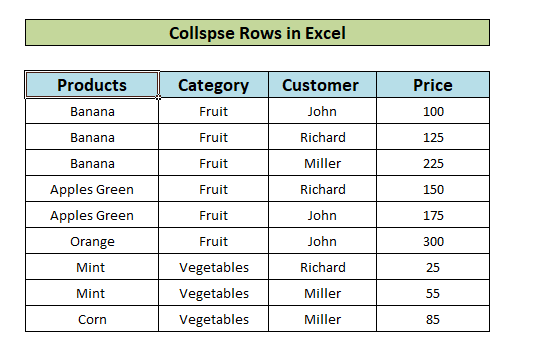
1. Сакриј редове у Екцел-у помоћу контекстног менија
Први метод показује како да сакријете редове у Екцел-у помоћу контекстног менија. У нашем примеру скупа података постоје три наруџбине за Банану. Хајде да их сакријемо помоћу контекстног менија.
- Прво, изаберите редове који садрже наруџбине за Банана , тј. редове 5,6 и 7.

- Затим, десно – кликните мишем и кликните на Сакриј опција из контекстног менија.
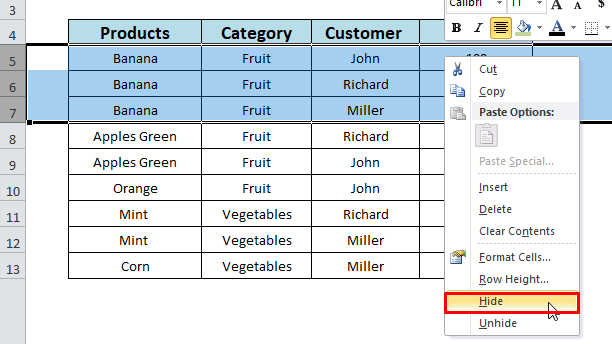
- Коначно, редови 5, 6 и 7 су срушено.

Прочитајвише: Како сакрити редове у Екцел-у
2. Скупи редове у Екцел-у груписањем
Овај метод ће показати како да користите функције Група и Субтотал за сажимање редова у Екцел-у. Хајде да прво групишемо наш скуп података.
2.1 Коришћење функције групе
- Изаберите редове које желите да групишете и скупите. Овде смо изабрали редове 5 до 10 који садрже детаље поруџбине за категорију Воће .
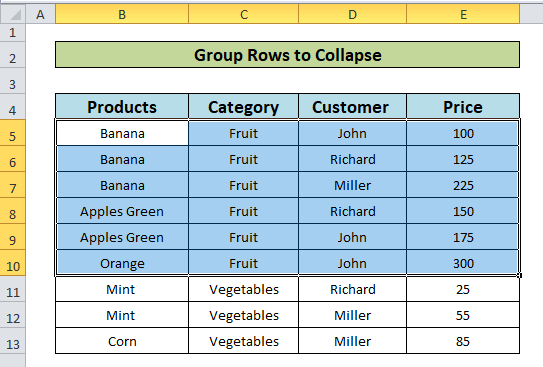
- На картици са подацима у Екцел траци кликните на дугме Група и изаберите Група Опција.

- Изаберите радио дугме Редови у прозору групе и притисните ОК.
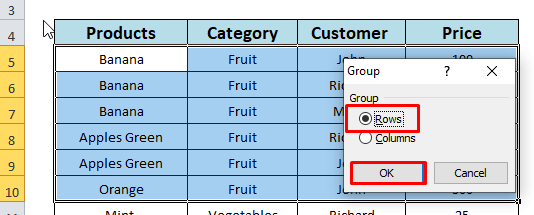
- Горе наведени кораци ће учинити изабране редове груписаним како је назначено на левој страни као што је приказано на снимку екрана.
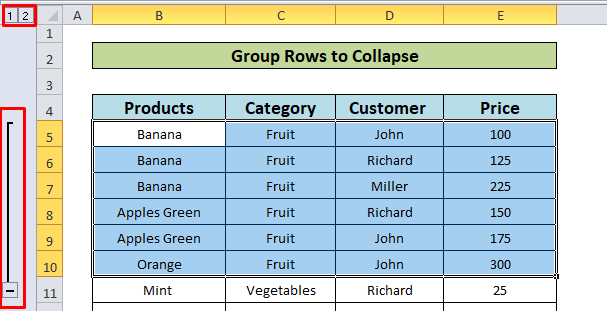
- Од ове тачке, постоје 2 начина на које можемо сажимати груписане редове:
и) Употреба знака минус (-) за сажимање редови:
- Кликните на знак минус приказан на снимку екрана.
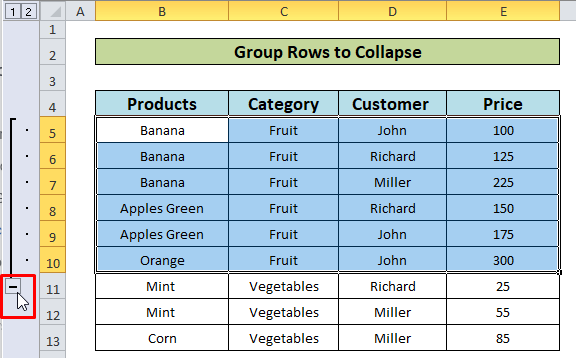
- Коначно, можемо видети да су редови 5-10 сажети .
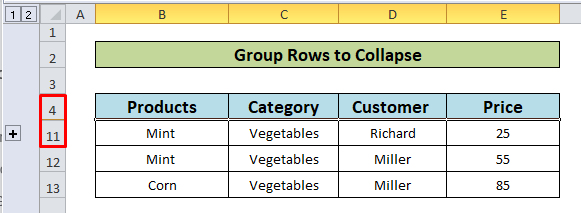
ии) Кликните бројеви у оквирима:
Након тога, груписање редова, постоје неки уоквирени бројеви у горњем левом углу табеле. Они означавају ниво контуре.
- Кликните на број у оквирима 1 .
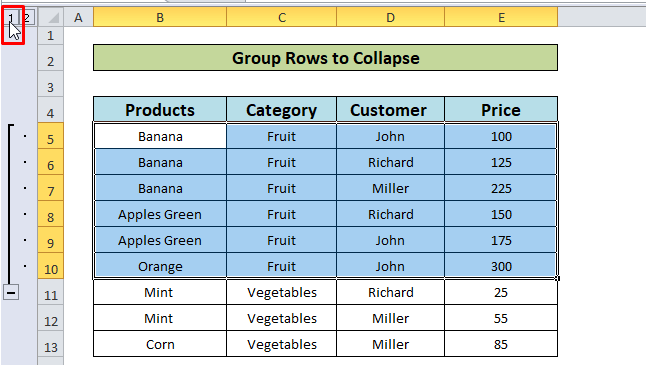
- Видитеконачни резултат.
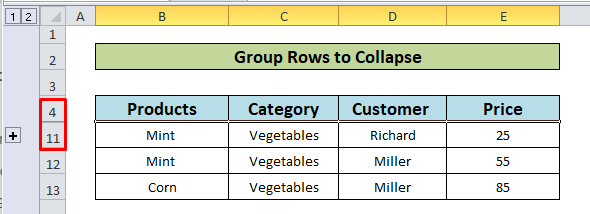
2.2 Употреба функције међузбира
- Изаберите цео скуп података.

- На картици Подаци изаберите опцију Субтотал .

- У прозору Субтотал изаберите Цена као критеријум за додавање међузбира и кликните на ОК.

- Коначно, видимо излаз испод група редова на различитим нивоима.
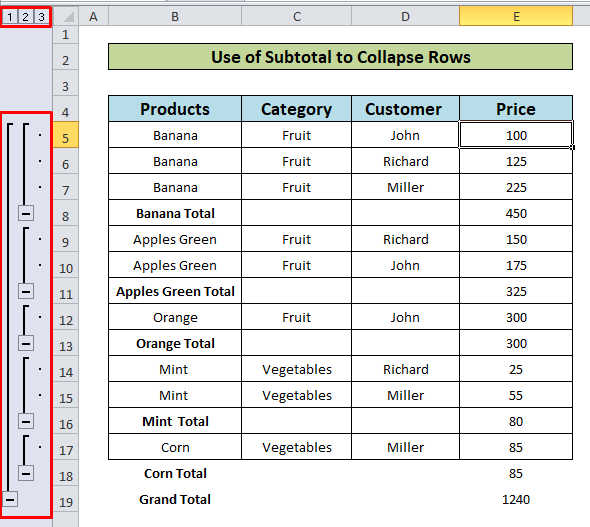
- Сада пратите кораке описане у одељку 2.1 (кликните на Минус или Бројеви у оквирима) да бисте сакрили редове које желите.
Прочитајте више: Како груписати редове у Екцел-у
3. Користите филтрирање да скупите редове у Екцел-у
Из велике колекције података можемо да филтрирамо редове да бисмо их сакрили из приказа да бисмо олакшали анализу података у Екцел-у. Погледајмо пример:
- Прво, изаберите цео скуп података.
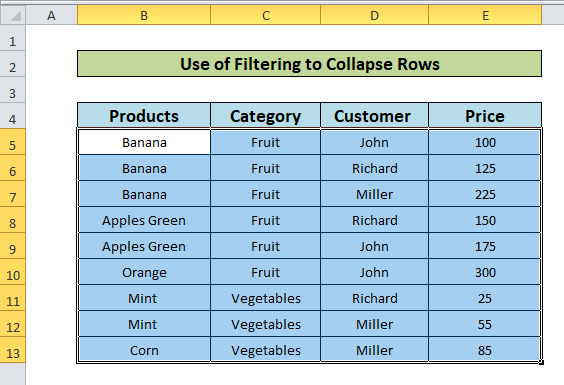
- Затим, са Екцел трака кликните на картицу са подацима и изаберите Филтер.

- Тамо видимо стрелице надоле су се појавиле као што је приказано на слици испод. Кликом на стрелице надоле пружамо нам могућност да филтрирамо редове на основу одређених критеријума.
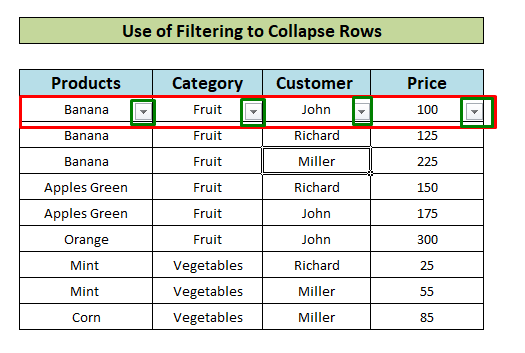
- За илустрацију, кликните на доле- стрелица у колони Категорија . У контекстуалном менију означите само опцију Воће . И притисните ОК .

- Уможемо видети да је наш скуп података сада филтриран само за ставке Воће и да су редови за Поврће сажети .
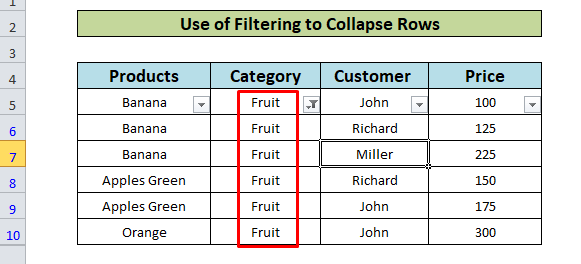
Слична очитавања
- Како групирати редове према вредности ћелије у Екцел-у (3 једноставна начина)
- Групирајте редове у Екцел-у помоћу проширења или сажимања (5 метода)
- Како сакрити редове на основу вредности ћелије у Екцел-у (5 метода)
- Промена величине свих редова у Екцел-у (6 различитих приступа)
4. Подесите висину реда на Скупи редове
Још један једноставан начин да сакријете редове у Екцел-у је коришћење опције Висина реда . Хајде да заронимо у:
- Изаберите редове (5-7) које треба скупити. Затим, десни клик миша и изаберите Висина реда
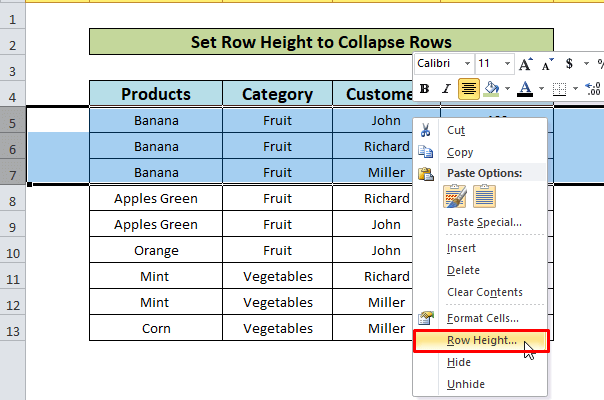
- Постави 0 као Висина реда у пољу за унос и кликните на ОК.

- Као резултат од горњих корака, редови 5-7 се сажимају успешно.
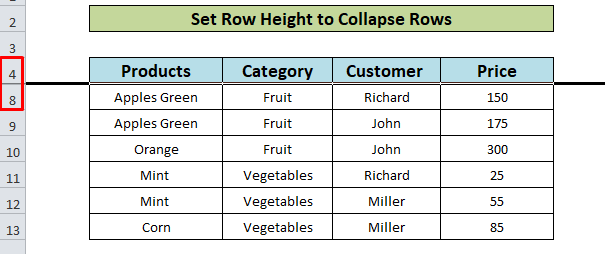
5. Користите картицу Почетна да бисте сакрили редове у Екцел-у
Картица Почетна страница у Екцел-у пружа опцију за сакривање и откривање колона. У овој методи ћемо истражити ту опцију.
- Прво, изаберите редове превлачењем миша. Овде смо изабрали редове 5-10 који садрже детаље о поруџбини за категорију Воће . Затим, са Почетне картице кликните на Формат.

- Сада, у Видљивост задржите показивач миша на Сакриј &амп; Опција Унхиде да бисте изабрали опцију Сакриј редове .
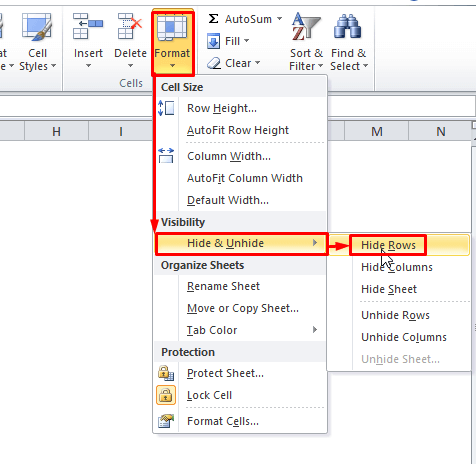
- Ево очекиваног резултата, редови 5 -10 су сада скривене.
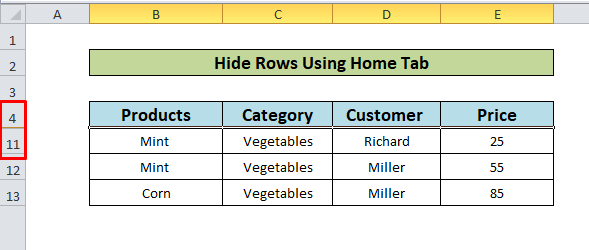
Прочитајте више: Сакриј редове и колоне у Екцел-у: Пречица &амп; Друге технике
6. Пречице на тастатури за сакривање редова у Екцел-у
Тастерске пречице могу лако и брзо да изврше задатак. Екцел пружа пречице на тастатури за сакривање редова. Хајде да заронимо у:
- У првом кораку морамо да изаберемо редове ( 5-10 ).
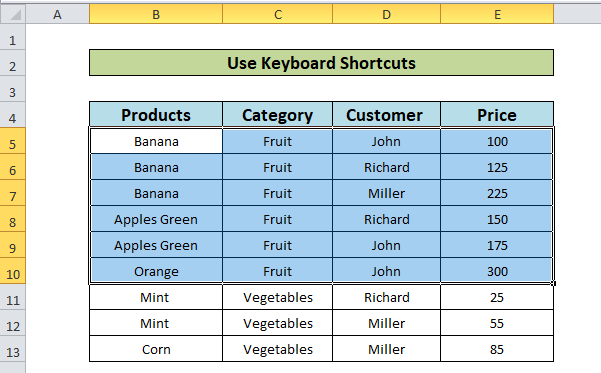
- Сада притисните Алт + Х + О + Р и погледајте резултат .
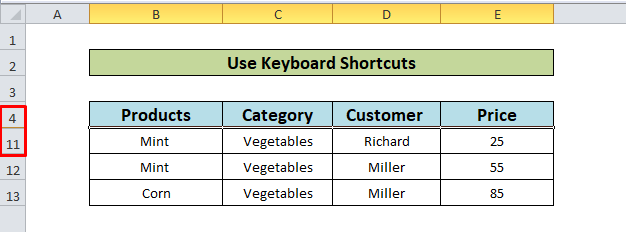
Ствари које треба запамтити
Пречице на тастатури:
- Користите Схифт + размак да бисте изабрали цела колона у скупу података.
- У Метод 2: Користите Схифт + Алт + стрелица надесно(→) до Групирај изабране редове и Схифт + Алт + стрелица налево(←) до Разгрупиши редове.
Закључак
Сада, знамо методе за сакривање или сажимање редова, то би вас подстакло да поузданије искористите предности Екцел-ове функције сакривања и откривања. Било каква питања или сугестије не заборавите да их ставите у поље за коментаре испод.

